Jak odzyskać dostęp do dysku twardego, naprawić błąd uniemożliwiający otwarcie dysku twardego

W tym artykule pokażemy Ci, jak odzyskać dostęp do dysku twardego w przypadku awarii. Sprawdźmy!
Myszka pomoże Ci efektywniej korzystać z komputera. Ale gdy coś pójdzie nie tak, urządzenie rozczaruje i zaczniesz się irytować.
Kółko przewijania jest cechą charakterystyczną myszy od połowy lat 90. Jest to ważna funkcja umożliwiająca interakcję z systemami operacyjnymi, aplikacjami i grami. Co jednak zrobić, gdy kółko myszy przestaje działać prawidłowo i przewijanie zaczyna przebiegać nieprawidłowo?
Spis treści
Zaskakująco, większość problemów z przewijaniem myszy jest spowodowana kurzem.
Wokół rolki gromadzi się kurz, który zakłóca działanie czujnika i uniemożliwia dokładne przewijanie. Ale dobrą wiadomością jest to, że z łatwością możesz wyczyścić mysz z kurzu. Po prostu podnieś mysz i mocno dmuchnij w nią, aby usunąć kurz. W większości przypadków wystarczy to, aby usunąć kurz, a przewijanie myszy stanie się znów płynne.
Uwaga : Do wykonania tego zadania można użyć puszki ze sprężonym powietrzem.
Jeśli powyższe wskazówki okażą się nieskuteczne, problemem może być zasilanie, a nie kurz. Jest to szczególnie prawdopodobne, jeśli używasz myszy bezprzewodowej zamiast przewodowej myszy USB.
Aby upewnić się, że bateria ma wystarczającą moc do prawidłowego działania myszy, otwórz ją, wyjmij baterię i wypróbuj na innym urządzeniu. Jeśli masz możliwość, przetestuj urządzenie za pomocą ładowarki. Akumulatory o poziomie naładowania powyżej 30% będą nadal działać prawidłowo, należy jednak rozważyć wymianę akumulatora tak szybko, jak to możliwe.
Po całkowitym naładowaniu baterii lub włożeniu nowej, wypróbuj mysz ponownie. Mamy nadzieję, że wszelkie błędy przewijania, których doświadczałeś, już nie występują.
Czasami niespójne przewijanie myszy — na przykład przeskakiwanie zbyt wielu wierszy na raz lub przewijanie mniejszej liczby wierszy niż oczekiwano — może być spowodowane nieprawidłowymi ustawieniami w systemie Windows. Ustawienia te kontrolują zachowanie kółka myszy i można je łatwo dostosować do własnych preferencji. Oto jak uzyskać do nich dostęp:
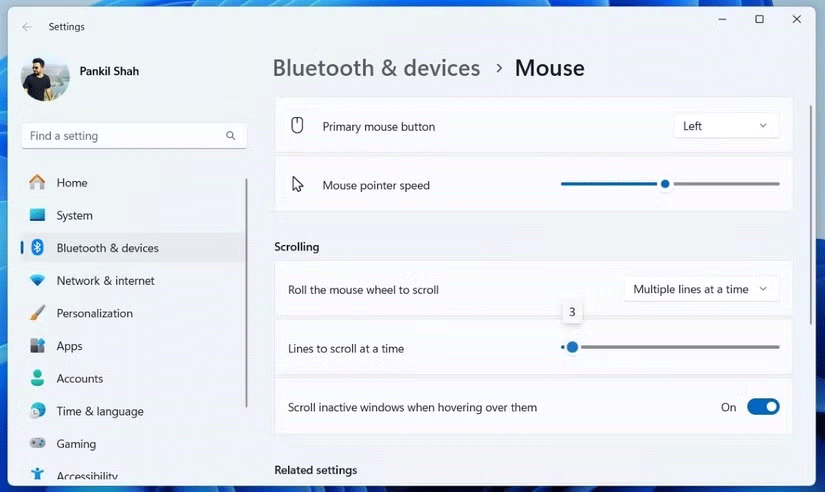
Po dostosowaniu ustawień przewijania myszy wróć do przeglądarki, edytora tekstu lub aplikacji, w której wystąpiło szarpanie podczas przewijania, i przeprowadź test. Jeśli przewijanie nadal sprawia wrażenie nierównego, być może trzeba będzie bardziej precyzyjnie ustawić suwak, aby uzyskać właściwe rezultaty.
Zobacz także: Jak w razie potrzeby zmienić ustawienia myszy w systemie Windows .
Niezależnie od tego, czy używasz bezprzewodowej myszy USB, czy urządzenia przewodowego, zamiana portów USB w komputerze stacjonarnym lub laptopie może mieć decydujące znaczenie, jeśli chodzi o problemy z przewijaniem.
Większość komputerów ma porty USB 2.0 i USB 3.0 . Zmiana typu portu może tutaj znacznie pomóc. Jeśli używasz koncentratora USB , w miarę możliwości wyklucz go z równania i podłącz mysz lub jej odbiornik bezpośrednio do komputera.
Spróbuj ponownie użyć kółka myszy - mam nadzieję, że zadziała.
Sterownik urządzenia może być uszkodzony lub kolidować z innymi sterownikami. Tego typu problemy zazwyczaj rozwiązuje się poprzez aktualizację sterownika . Jeśli używasz systemu Windows 10, możesz to łatwo zrobić w następujący sposób:
Jeśli to było przyczyną błędu, kółko myszy powinno teraz działać prawidłowo.
Może się okazać, że kółko myszy zachowuje się nieprawidłowo tylko w określonych aplikacjach, na przykład w przeglądarce lub edytorze tekstu, a nawet w grze wideo.
Niezależnie od aplikacji, jeśli zaktualizowałeś sterownik myszy, a problem nie ustąpił, rozważ zaktualizowanie kwestionowanej aplikacji.
Aktualizacje aplikacji mogą się różnić w zależności od oprogramowania. Zazwyczaj link do strony aktualizacji znajduje się w menu Informacje o programie . Pomoże Ci to zaktualizować oprogramowanie, jeśli nie ma linku do pobrania. W przypadku gier wideo do aktualizacji oprogramowania należy korzystać z usługi dystrybucji cyfrowej (np. Steam).
Użytkownicy systemu Windows 10 mogą zauważyć, że tryb tabletu zakłóca działanie myszy, co może mieć wpływ na szybkość przewijania.
W wielu przypadkach możesz nawet nie zdawać sobie sprawy, że Tryb tabletu jest włączony (nie jest to funkcja dostępna na komputerach stacjonarnych ani laptopach). Aby wyłączyć tryb tabletu na tablecie lub komputerze stacjonarnym z systemem Windows 10:
Płynne przewijanie kółkiem myszy powinno teraz działać ponownie.
Powodzenia w naprawianiu błędu!
W tym artykule pokażemy Ci, jak odzyskać dostęp do dysku twardego w przypadku awarii. Sprawdźmy!
Na pierwszy rzut oka AirPodsy wyglądają jak każde inne prawdziwie bezprzewodowe słuchawki douszne. Ale wszystko się zmieniło, gdy odkryto kilka mało znanych funkcji.
Firma Apple wprowadziła system iOS 26 — dużą aktualizację z zupełnie nową obudową ze szkła matowego, inteligentniejszym interfejsem i udoskonaleniami znanych aplikacji.
Studenci potrzebują konkretnego typu laptopa do nauki. Powinien być nie tylko wystarczająco wydajny, aby dobrze sprawdzać się na wybranym kierunku, ale także kompaktowy i lekki, aby można go było nosić przy sobie przez cały dzień.
Dodanie drukarki do systemu Windows 10 jest proste, choć proces ten w przypadku urządzeń przewodowych będzie się różnić od procesu w przypadku urządzeń bezprzewodowych.
Jak wiadomo, pamięć RAM to bardzo ważny element sprzętowy komputera, który przetwarza dane i jest czynnikiem decydującym o szybkości laptopa lub komputera stacjonarnego. W poniższym artykule WebTech360 przedstawi Ci kilka sposobów sprawdzania błędów pamięci RAM za pomocą oprogramowania w systemie Windows.
Telewizory Smart TV naprawdę podbiły świat. Dzięki tak wielu świetnym funkcjom i możliwościom połączenia z Internetem technologia zmieniła sposób, w jaki oglądamy telewizję.
Lodówki to powszechnie stosowane urządzenia gospodarstwa domowego. Lodówki zazwyczaj mają dwie komory: komora chłodna jest pojemna i posiada światło, które włącza się automatycznie po każdym otwarciu lodówki, natomiast komora zamrażarki jest wąska i nie posiada światła.
Na działanie sieci Wi-Fi wpływa wiele czynników poza routerami, przepustowością i zakłóceniami. Istnieje jednak kilka sprytnych sposobów na usprawnienie działania sieci.
Jeśli chcesz powrócić do stabilnej wersji iOS 16 na swoim telefonie, poniżej znajdziesz podstawowy przewodnik, jak odinstalować iOS 17 i obniżyć wersję iOS 17 do 16.
Jogurt jest wspaniałym produktem spożywczym. Czy warto jeść jogurt codziennie? Jak zmieni się Twoje ciało, gdy będziesz jeść jogurt codziennie? Przekonajmy się razem!
W tym artykule omówiono najbardziej odżywcze rodzaje ryżu i dowiesz się, jak zmaksymalizować korzyści zdrowotne, jakie daje wybrany przez Ciebie rodzaj ryżu.
Ustalenie harmonogramu snu i rutyny związanej z kładzeniem się spać, zmiana budzika i dostosowanie diety to niektóre z działań, które mogą pomóc Ci lepiej spać i budzić się rano o odpowiedniej porze.
Proszę o wynajem! Landlord Sim to mobilna gra symulacyjna dostępna na systemy iOS i Android. Wcielisz się w rolę właściciela kompleksu apartamentowego i wynajmiesz mieszkania, a Twoim celem jest odnowienie wnętrz apartamentów i przygotowanie ich na przyjęcie najemców.
Zdobądź kod do gry Bathroom Tower Defense Roblox i wymień go na atrakcyjne nagrody. Pomogą ci ulepszyć lub odblokować wieże zadające większe obrażenia.













